Seperti yang tertera pada judul tutorial kita kali ini, pesan error tersebut sangat sering muncul pada sistem operasi berbasis Windows. Rata-rata pengguna Windows mengalami masalah tersebut saat ingin menyambung ke Wi-Fi atau Local Area Network (LAN) via Ethernet. Berikut adalah contoh pesan error yang sering muncul ketika menyambung ke jaringan:
Local area connection doesn't have a valid IP configuration.
Ethernet doesn't have a valid IP configuration.
Wi-Fi doesn't have a valid IP configuration.
Wireless network connection doesn't have a valid IP configuration.
Selain pesan error di atas, biasanya Anda juga akan mendapatkan pesan error “Limited Connectivity” / “No Internet Access” atau pesan yang serupa saat menyambungkan komputer atau laptop Anda ke Wi-Fi maupun LAN. Pesan error tersebut biasanya di iringi oleh icon segitiga berwarna kuning dengan tanda seru pada icon Network yang ada di taskbar.
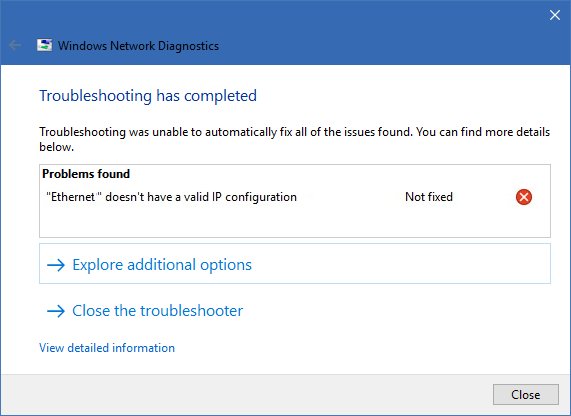
Windows Network Diagnostics
Setelah sedikit AplikasiPC telusuri, ternyata masalah tersebut disebabkan oleh pengaturan TCP/IP yang tidak benar sehingga untuk mengatasinya kita harus mengembalikan pengaturannya seperti aslinya.
Jika saat ini Anda juga sedang mengalami masalah di atas, berikut AplikasiPC sediakan dua cara untuk mengatasinya.
Cara 1: Restart komputer Anda
Cara pertama ini merupakan cara paling sederhana dan paling mudah. Sering kali masalah di atas dapat di atasi hanya dengan me-restart PC Windows Anda. Jika setelah melakukan restart pesan error di atas tetap muncul, sebaiknya gunakan cara 2.
Cara 2: Menggunakan Command Prompt
Jalankan perintah di bawah ini satu-persatu di ikuti dengan Enter setelahnya. Perlu di ingat, perintah di bawah ini harus dijalankan oleh Command Prompt dengan hak akses Administrator. Caranya, ketik cmd di Start menu dan klik Command Prompt lalu Run as administrator.
netsh winsock reset
netsh int ip reset
netcfg -d
ipconfig /release
ipconfig /renew
ipconfig /flushdns
ipconfig /registerdns
Jika sudah, restart komputer Anda dan amati kembali hasilnya.
Perhatian: Selain karena pengaturan TCP/IP yang tidak benar, masalah di atas juga dapat disebabkan oleh software antivirus atau internet security yang Anda gunakan. Cobalah untuk mematikan sementara antivirus Anda untuk melihat perbedaannya.
Semoga berhasil!


Mantap WORK ! Sukses dan sehat selalu min !
Mas local area connection nya unidentified network terus, bagaimana ya? Jadi wifi nya juga not connected 🙁 mohon dijawab
Bisa ping ke IP router mas? Jika tidak, coba disable device WiFi lalu Enable kembali mas.
Caranya, Start Menu => Ketik
Network Connections=> Klik pilihan pertama => Cari perangkat WiFi nya => DisableJika sudah, Enable kembali biar request IP baru.